win10安装windows旧版组件的方法 win10如何安装windows旧版组件
更新时间:2023-07-31 09:35:51作者:zheng
有些用户在使用win10电脑的时候发现有些新版的windows组件会出现冲突,想要安装旧版组件,今天小编教大家win10安装windows旧版组件的方法,操作很简单,大家跟着我的方法来操作吧。
具体方法:
1.打开“控制面板”。

2.鼠标左键点击“程序”选项。
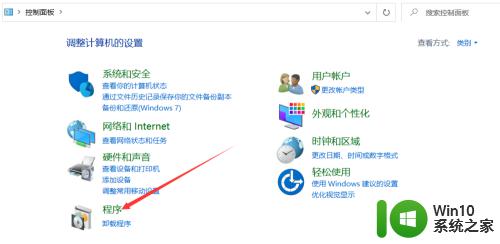
3.点击“启用或关闭windows功能”。
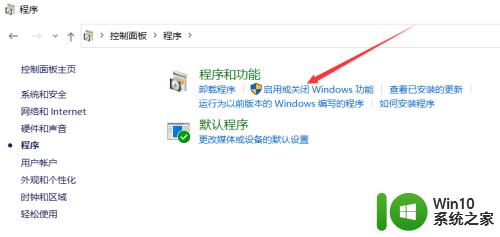
4.在弹出的windows功能列表中下拉,找到"旧版组件"并选中,然后点击确定按钮。
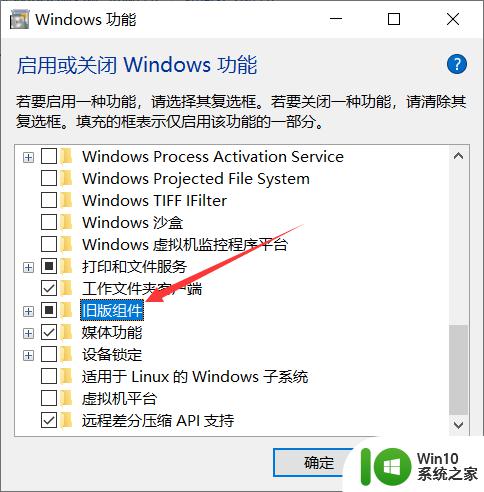
5.系统会下载并安装文件,耗时跟网速和硬盘速度有关,稍等片刻即可。
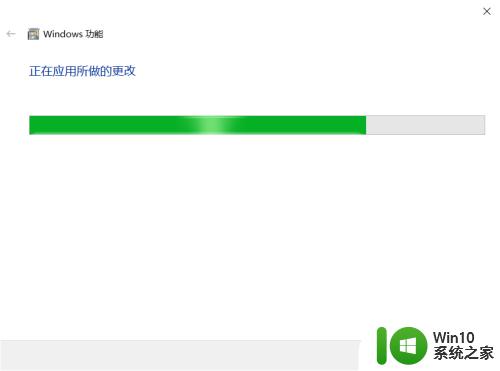
6.完成后提示windows已完成请求的更改,表示已经成功安装了Windows旧版组件。点击右下角关闭按钮即可。
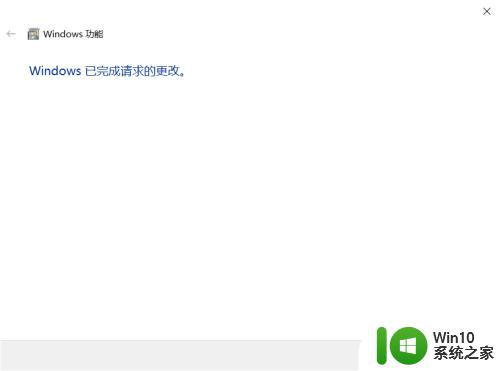
以上就是关于win10安装windows旧版组件的方法的全部内容,有出现相同情况的用户就可以按照小编的方法了来解决了。
win10安装windows旧版组件的方法 win10如何安装windows旧版组件相关教程
- win10安装net3.5的方法 win10怎么安装net3.5组件
- win10安装翻译插件的方法 win10如何在edge中安装翻译插件
- win10安装软件的方法 win10如何安装软件
- 如何在Windows 10中设置工作组并实现共享文件 Win10如何加入已有的工作组并访问共享文件
- win10qq安全组件异常0x00008c02怎么解决 Win10 QQ安全组件异常0x00008c02解决方法
- win10安装软件乱码的解决方法 win10安装软件出现乱码怎么办
- win10安装软件没反应的解决方法 win10安装软件没反应怎么办
- win10打开组件服务的步骤 Win10如何打开组件服务
- win10如何卸载360安全卫士 windows 10装了360安全卫士如何装卸
- win10添加桌面小组件设置方法 win10桌面小组件添加教程
- win10安装ghost的方法 win10怎么安装ghost文件
- win10安装补丁包的详细教程 win10如何安装补丁包文件
- 蜘蛛侠:暗影之网win10无法运行解决方法 蜘蛛侠暗影之网win10闪退解决方法
- win10玩只狼:影逝二度游戏卡顿什么原因 win10玩只狼:影逝二度游戏卡顿的处理方法 win10只狼影逝二度游戏卡顿解决方法
- 《极品飞车13:变速》win10无法启动解决方法 极品飞车13变速win10闪退解决方法
- win10桌面图标设置没有权限访问如何处理 Win10桌面图标权限访问被拒绝怎么办
win10系统教程推荐
- 1 蜘蛛侠:暗影之网win10无法运行解决方法 蜘蛛侠暗影之网win10闪退解决方法
- 2 win10桌面图标设置没有权限访问如何处理 Win10桌面图标权限访问被拒绝怎么办
- 3 win10关闭个人信息收集的最佳方法 如何在win10中关闭个人信息收集
- 4 英雄联盟win10无法初始化图像设备怎么办 英雄联盟win10启动黑屏怎么解决
- 5 win10需要来自system权限才能删除解决方法 Win10删除文件需要管理员权限解决方法
- 6 win10电脑查看激活密码的快捷方法 win10电脑激活密码查看方法
- 7 win10平板模式怎么切换电脑模式快捷键 win10平板模式如何切换至电脑模式
- 8 win10 usb无法识别鼠标无法操作如何修复 Win10 USB接口无法识别鼠标怎么办
- 9 笔记本电脑win10更新后开机黑屏很久才有画面如何修复 win10更新后笔记本电脑开机黑屏怎么办
- 10 电脑w10设备管理器里没有蓝牙怎么办 电脑w10蓝牙设备管理器找不到
win10系统推荐
- 1 番茄家园ghost win10 32位官方最新版下载v2023.12
- 2 萝卜家园ghost win10 32位安装稳定版下载v2023.12
- 3 电脑公司ghost win10 64位专业免激活版v2023.12
- 4 番茄家园ghost win10 32位旗舰破解版v2023.12
- 5 索尼笔记本ghost win10 64位原版正式版v2023.12
- 6 系统之家ghost win10 64位u盘家庭版v2023.12
- 7 电脑公司ghost win10 64位官方破解版v2023.12
- 8 系统之家windows10 64位原版安装版v2023.12
- 9 深度技术ghost win10 64位极速稳定版v2023.12
- 10 雨林木风ghost win10 64位专业旗舰版v2023.12